Corregir els ulls vermells a Photoshop CC

Aprèn com corregir els ulls vermells a Photoshop CC, una tècnica essencial per millorar les teves fotos i retrats.
Un cop tingueu els vostres sons preferits al vostre document d'Adobe Flash Creative Suite 5, podeu col·locar-los en fotogrames clau al llarg de la línia de temps de Flash CS5 per fer-los reproduir en punts específics de la pel·lícula.
Podeu assignar sons amb l'inspector de propietats, que mostra la secció So quan se selecciona un fotograma clau. Els sons es poden combinar en diferents capes i utilitzar-los dins dels botons per crear efectes de so per als controls i menús de navegació.
Per col·locar un so a la línia de temps, seguiu aquests passos:
En una capa nova, creeu un fotograma clau en blanc al llarg de la línia de temps i inicieu l'inspector de propietats (si encara no és visible).
A la part dreta de l'inspector de propietats, localitzeu la secció So i seleccioneu un so a la llista desplegable Nom.
Aquesta llista desplegable mostra tots els sons de la vostra biblioteca.
El so es col·loca ara a la vostra línia de temps.
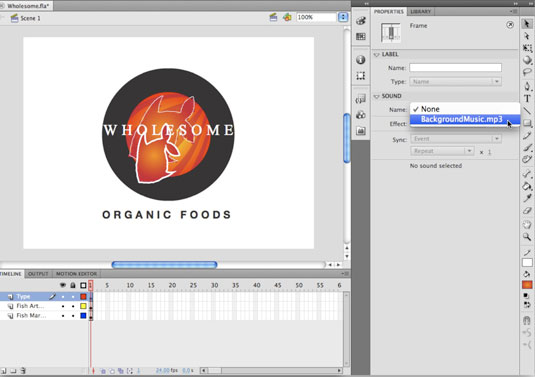
Premeu Intro o Retorn per reproduir la vostra pel·lícula.
El so es reprodueix quan el capçal de reproducció arriba al fotograma clau.
Després de col·locar un so a la vostra línia de temps, podeu utilitzar opcions addicionals a l'inspector de propietats per controlar el rendiment en bucle, repetició i reproducció. Les opcions més habituals per experimentar són les opcions Repetir i Loop, que controlen el nombre de vegades (si n'hi ha) que s'ha de repetir un so quan es reprodueix.
Per repetir el so, seguiu aquests passos:
Seleccioneu el fotograma clau on ja teniu un so col·locat i localitzeu les opcions de so a l'inspector de propietats.
Localitzeu la llista desplegable Repetiu i introduïu el nombre de vegades que voleu que es repeteixi el so al quadre de text de la dreta.
Per defecte, el so es repeteix almenys una vegada, però si introduïu 2, per exemple, el so es repeteix dues vegades.
Premeu Intro o Retorn per reproduir la vostra pel·lícula.
El so que heu col·locat es reprodueix i després es repeteix el nombre de vegades que heu introduït al pas 2.
Per reproduir el so (repetiu-lo sense fi), seguiu aquests passos:
Seleccioneu el fotograma clau i, amb les opcions de so, feu clic a la fletxa que hi ha al costat de Repetir i trieu Bucle a la llista desplegable.
El so s'ha configurat per repetir contínuament fins que s'apaga la pel·lícula o una altra acció l'apaga.
Trieu Fitxer → Publica la vista prèvia → Flash per previsualitzar la vostra pel·lícula.
El so es reprodueix i després es continua repetint fins que tanqueu la vista prèvia.
Aprèn com corregir els ulls vermells a Photoshop CC, una tècnica essencial per millorar les teves fotos i retrats.
Obteniu informació sobre com aplicar la transparència als gràfics SVG a Illustrator. Descobriu com publicar SVG amb fons transparents i aplicar efectes de transparència.
Després d'haver importat les vostres imatges a Adobe XD, no teniu gaire control d'edició, però podeu canviar la mida i girar les imatges com ho faríeu amb qualsevol altra forma. També podeu arrodonir fàcilment les cantonades d'una imatge importada mitjançant els ginys de cantonada. Enmascarar les vostres imatges Definint una forma tancada […]
Igual que a Adobe Illustrator, les taules de treball de Photoshop ofereixen la capacitat de crear pàgines o pantalles separades dins d'un sol document. Això pot ser especialment útil si esteu creant pantalles per a una aplicació mòbil o un petit fulletó. Podeu pensar en una taula de treball com un tipus especial de grup de capes creat mitjançant el tauler Capes. La seva […]
Moltes de les eines que trobeu al tauler Eines d'InDesign s'utilitzen per dibuixar línies i formes en una pàgina, de manera que teniu diverses maneres diferents de crear dibuixos interessants per a les vostres publicacions. Podeu crear qualsevol cosa, des de formes bàsiques fins a dibuixos complexos dins d'InDesign, en lloc d'haver d'utilitzar un programa de dibuix com […]
Embolicar text a Adobe Illustrator CC no és el mateix que embolicar un regal: és més fàcil! Un embolcall de text obliga el text a embolicar-se al voltant d'un gràfic, tal com es mostra en aquesta figura. Aquesta característica pot afegir una mica de creativitat a qualsevol peça. El gràfic obliga el text a envoltar-lo. Primer, crea […]
Quan dissenyeu a Adobe Illustrator CC, sovint necessiteu una forma per tenir una mida exacta (per exemple, 2 x 3 polzades). Després de crear una forma, la millor manera de canviar-la a les mesures exactes és utilitzar el tauler Transformació, que es mostra en aquesta figura. Seleccioneu l'objecte i, a continuació, trieu Finestra→Transforma a […]
Podeu utilitzar InDesign per crear i modificar gràfics de codi QR. Els codis QR són una forma de codi de barres que pot emmagatzemar informació com ara paraules, números, URL o altres formes de dades. L'usuari escaneja el codi QR amb la seva càmera i el programari en un dispositiu, com ara un telèfon intel·ligent, i el programari fa servir […]
Quan tingueu text al vostre projecte Adobe XD, podeu començar a canviar les propietats del text. Aquestes propietats inclouen Família de tipus de lletra, Mida del tipus de lletra, Pes del tipus de lletra, Alineació, Espaiat entre caràcters (interlineat i seguiment), Interlineat (interlineat), Farciment, Vora (traç), Ombra (ombra vertical) i Desenfocament de fons. Per tant, revisem com s'apliquen aquestes propietats. Sobre la llegibilitat i el tipus de lletra […]
Pot ser que hi hagi un moment en què necessitis una foto nova per semblar antiga. Photoshop CS6 t'ha cobert. La fotografia en blanc i negre és un fenomen més nou del que podríeu pensar. Els daguerrotips i altres fotografies primerenques sovint tenien un to marró o blavós. Podeu crear les vostres pròpies obres mestres en tons sèpia. Les imatges tonificades poden crear […]







